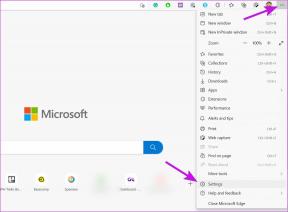IPhone, iPad और Mac पर Pages ऐप में Apple नोट्स कैसे खोलें और संपादित करें
अनेक वस्तुओं का संग्रह / / July 22, 2023
आपके ऐप्पल डिवाइस पर नोट्स ऐप आपको अपने विचारों को लिखने और व्यवस्थित करने की अनुमति देता है। यह बदलने जैसे अनुकूलन विकल्प भी प्रदान करता है लिपि शैली और उपयोग कर रहे हैं स्मार्ट फोल्डर अपने नोट्स व्यवस्थित करने के लिए. यदि आप अपने नोट्स को अलग-अलग उद्देश्यों के लिए साझा करने के लिए उन्हें फिर से डिज़ाइन कर सकें तो क्या होगा?

ऐप्पल का पेज ऐप संस्करण 13.1 का नया अपडेट आपको अपने ऐप्पल नोट्स आयात करने की सुविधा देता है। इस पोस्ट में, हम दिखाते हैं कि अपने iPhone, iPad और Mac पर Pages ऐप में अपने Apple नोट्स को कैसे खोलें और संपादित करें।
iPhone और iPad पर पेजों में Apple नोट्स खोलें और संपादित करें
आइए उन दो उपकरणों से शुरुआत करें जिन्हें आप कहीं भी अपने नोट नोट करने के लिए सबसे आरामदायक पाते हैं - iPhone और iPad। पेज ऐप में अपने नोट्स को कॉपी किए बिना संपादित करने की क्षमता के साथ, आपको कई अलग-अलग टूल और लेआउट सुविधाओं तक पहुंच मिलती है जैसे पृष्ठभूमि का रंग बदलना.
आगे बढ़ने से पहले सुनिश्चित करें कि आप अपने iPhone और iPad पर Pages ऐप v13.1 का उपयोग करें। iPhone और iPad के लिए चरण समान रहेंगे।
स्टेप 1: अपने iPhone और iPad पर नोट्स ऐप खोलें।

चरण दो: एक नोट चुनें या एक नया नोट बनाएं जिसे आप पेजों पर आयात करना चाहते हैं।
चरण 3: ऊपरी दाएं कोने पर शेयर आइकन पर टैप करें।

चरण 4: नीचे स्क्रॉल करें और पेजों में खोलें चुनें.

आपका नोट पेज ऐप में खुलेगा. आप इसे बाद में संपादित और सहेज सकते हैं.
iPhone और iPad पर नोट्स ऐप में पेज दस्तावेज़ खोलें और संपादित करें
आपको अपने iPhone और iPad पर Apple Notes में पेज दस्तावेज़ खोलने और संपादित करने का विकल्प भी मिलता है। ऐसे।
स्टेप 1: अपने iPhone या iPad पर पेज ऐप खोलें।

चरण दो: पेज दस्तावेज़ का चयन करें या एक नया दस्तावेज़ बनाएं जिसे आप निर्यात करना चाहते हैं।
चरण 3: शीर्ष पर शेयर आइकन टैप करें।

चरण 4: नीचे स्क्रॉल करें और नए त्वरित नोट में जोड़ें चुनें।
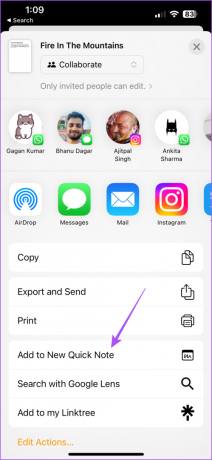
आपका पेज दस्तावेज़ एक नए Apple नोट में खुलेगा।
Mac पर Pages ऐप में Apple नोट्स जोड़ें और संपादित करें
अपने Mac पर इस सुविधा का उपयोग करने के लिए, आपको Pages ऐप 13.1 संस्करण का उपयोग करना होगा। यदि आप अपने मैक पर नोट्स ऐप में सहेजे गए अपने विचारों के साथ काम कर रहे हैं, तो यहां बताया गया है कि अपने ऐप्पल नोट्स को पेज दस्तावेज़ में कैसे परिवर्तित करें।
स्टेप 1: स्पॉटलाइट सर्च खोलने के लिए कमांड + स्पेसबार कीबोर्ड शॉर्टकट दबाएं, टाइप करें टिप्पणियाँ, और रिटर्न दबाएँ.

चरण दो: वह नोट चुनें या एक नया नोट बनाएं जिसे आप निर्यात करना चाहते हैं।
चरण 3: ऊपर दाईं ओर शेयर आइकन पर क्लिक करें।
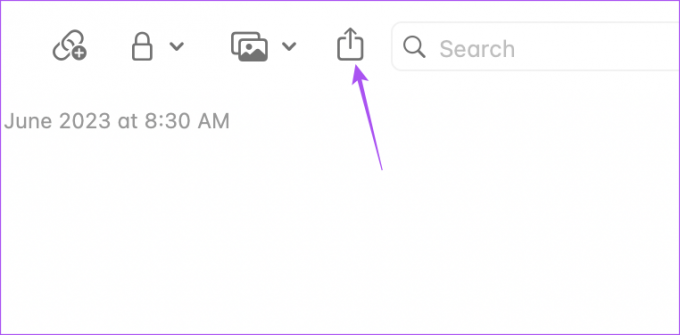
चरण 4: विकल्पों की सूची से पेजों में खोलें का चयन करें।

आपका नोट एक नए पेज दस्तावेज़ के रूप में खुलेगा जिसे आप बाद में संपादित और सहेज सकते हैं।
Mac पर नोट्स ऐप में पेज दस्तावेज़ खोलें और संपादित करें
आप अपने Mac पर नोट्स ऐप में Pages दस्तावेज़ भी निर्यात कर सकते हैं। ऐसे।
स्टेप 1: स्पॉटलाइट सर्च खोलने के लिए कमांड + स्पेसबार कीबोर्ड शॉर्टकट दबाएं, टाइप करें पृष्ठों, और रिटर्न दबाएँ।

चरण दो: वह दस्तावेज़ चुनें जिसे आप निर्यात करना चाहते हैं।
चरण 3: ऊपरी-बाएँ कोने पर फ़ाइल पर क्लिक करें।

चरण 4: विकल्पों की सूची से शेयर का चयन करें।

चरण 5: ऐप्स की सूची से नोट्स पर क्लिक करें।
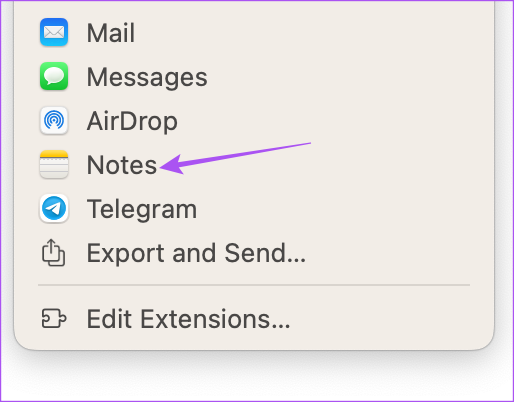
पेज दस्तावेज़ को छवि फ़ाइल के रूप में निर्यात करें
नए अपडेट के साथ, आप अपनी पेज फ़ाइलों के दस्तावेज़ों को छवियों के रूप में निर्यात कर सकते हैं। यह आपको किसी भी तृतीय-पक्ष वेबसाइट या ऐप्स पर भरोसा करने से रोकता है। इसे अपने iPhone, iPad और Mac पर कैसे करें, यहां बताया गया है।
iPhone और iPad पर
स्टेप 1: अपने iPhone या iPad पर पेज खोलें.

चरण दो: एक फ़ाइल चुनें और शीर्ष मेनू बार पर शेयर आइकन पर टैप करें।
चरण 3: निर्यात करें और भेजें पर टैप करें.

चरण 4: फ़ाइल स्वरूपों की सूची से छवियाँ चुनें।
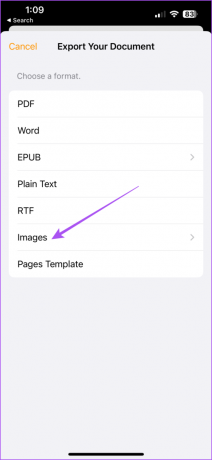
चरण 5: पेज रेंज और छवि प्रारूप का चयन करें। फिर पुष्टि करने के लिए एक्सपोर्ट पर टैप करें।

मैक पर
स्टेप 1: स्पॉटलाइट सर्च खोलने के लिए कमांड + स्पेसबार कीबोर्ड शॉर्टकट दबाएं, टाइप करें पन्ने, और रिटर्न दबाएँ.

चरण दो: पेज दस्तावेज़ खोलें और शीर्ष-दाएँ कोने पर फ़ाइल पर क्लिक करें।

चरण 3: यहां निर्यात करें का चयन करें.

चरण 4: छवियाँ पर क्लिक करें.

चरण 5: पेज रेंज और छवि प्रारूप का चयन करें। फिर नीचे दाईं ओर Save पर क्लिक करें।

पेजों में नोट्स का प्रयोग करें
अधिक अनुकूलन विकल्पों तक पहुंचने के लिए आप अपने ऐप्पल डिवाइस पर पेज ऐप में अपने नोट्स खोल और संपादित कर सकते हैं। अगर आप हैं तो आप हमारी पोस्ट भी पढ़ सकते हैं नोट्स में सहयोग करने में असमर्थ अनुप्रयोग आपके iPhone पर.
अंतिम बार 15 जून, 2023 को अपडेट किया गया
उपरोक्त लेख में संबद्ध लिंक हो सकते हैं जो गाइडिंग टेक का समर्थन करने में सहायता करते हैं। हालाँकि, यह हमारी संपादकीय अखंडता को प्रभावित नहीं करता है। सामग्री निष्पक्ष और प्रामाणिक रहती है।